Como configurar a etapa de Categorização de Tags na AdOpt?
Neste guia vamos analisar e entender a etapa de Categorização de Tags, Tags ou Escâner - que é uma das 6 etapas de configuração do seu Aviso de Cookies na AdOpt.
Neste guia falaremos sobre:
- Escâner de tags
- Onde acontecerá a leitura do escâner?
- Categorização das tags encontradas
- Detalhamento das tags
- Configuração do escâner de tags
- Download de relatórios
Confira nosso tutorial completo no youtube à seguir:
Agora vamos te ensinar a configurar essa etapa tão importante do seu Aviso de Cookies. Selecione o aviso que você queira configurar, e vá até a opção: Escâner.
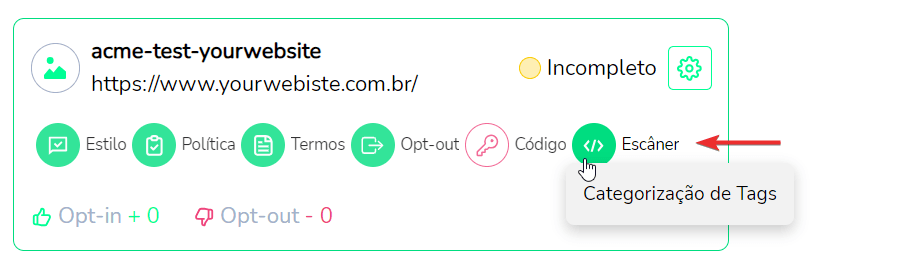
Clique em Categorização de tags, Escâner (ou, em Tags no menu lateral da AdOpt);
Pronto, uma vez dentro da seção de Tags ou Categorização de Tags vamos, agora, identificar as tags ativas no seu site e categorizá-las. Clique no botão “Escanear tags” para iniciar uma leitura.
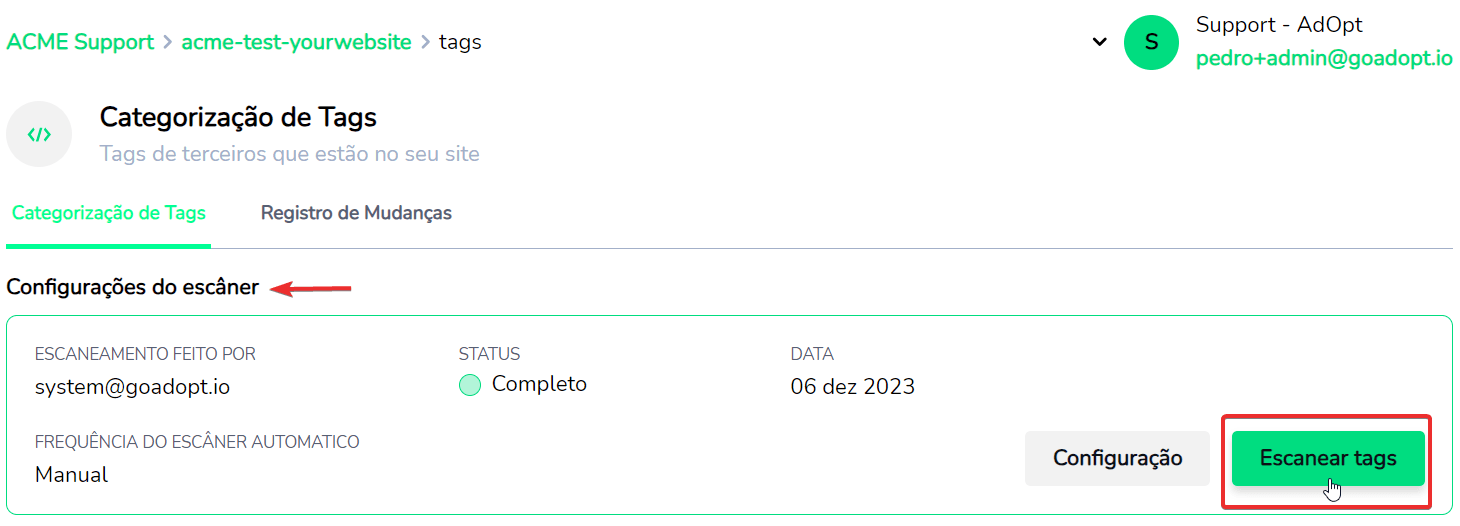
A leitura acontecerá exatamente nas URL’s cadastradas na criação do seu Aviso de Cookies dentro da plataforma AdOpt. Como conferir essa informação e/ou ajustá-la?
Como ajustar o alcance da leitura?
Voltando a parte inicial da sua Organização, selecione o Aviso de Cookies, clique no ícone de engrenagem e em “editar”. Aqui será possível remover, alterar ou adicionar novas URL’s no Banner de Cookies. Essas novas URL’s serão adicionadas a cobertura de leitura do nosso escâner de tags.
Garanta que todas as páginas do seu site que possuem serviços distintos (que utilizam cookies) sejam cadastradas na criação do Aviso de Cookies, para que todas essas tags apareçam/sejam identificadas na seção de tags.
Se você realizou alguma alteração na parte das URL’s será necessário repetir a leitura, clicando novamente no “escânear tags” na seção de tags.
Vá até a seção de “Tags encontradas” e confira o resultado da leitura. Aqui serão apresentadas as tags - serviços que disparam/usam cookies e arquivos locais em seu funcionamentos - no seu site.
Todas as suas TAGS serão listadas conforme imagem abaixo:
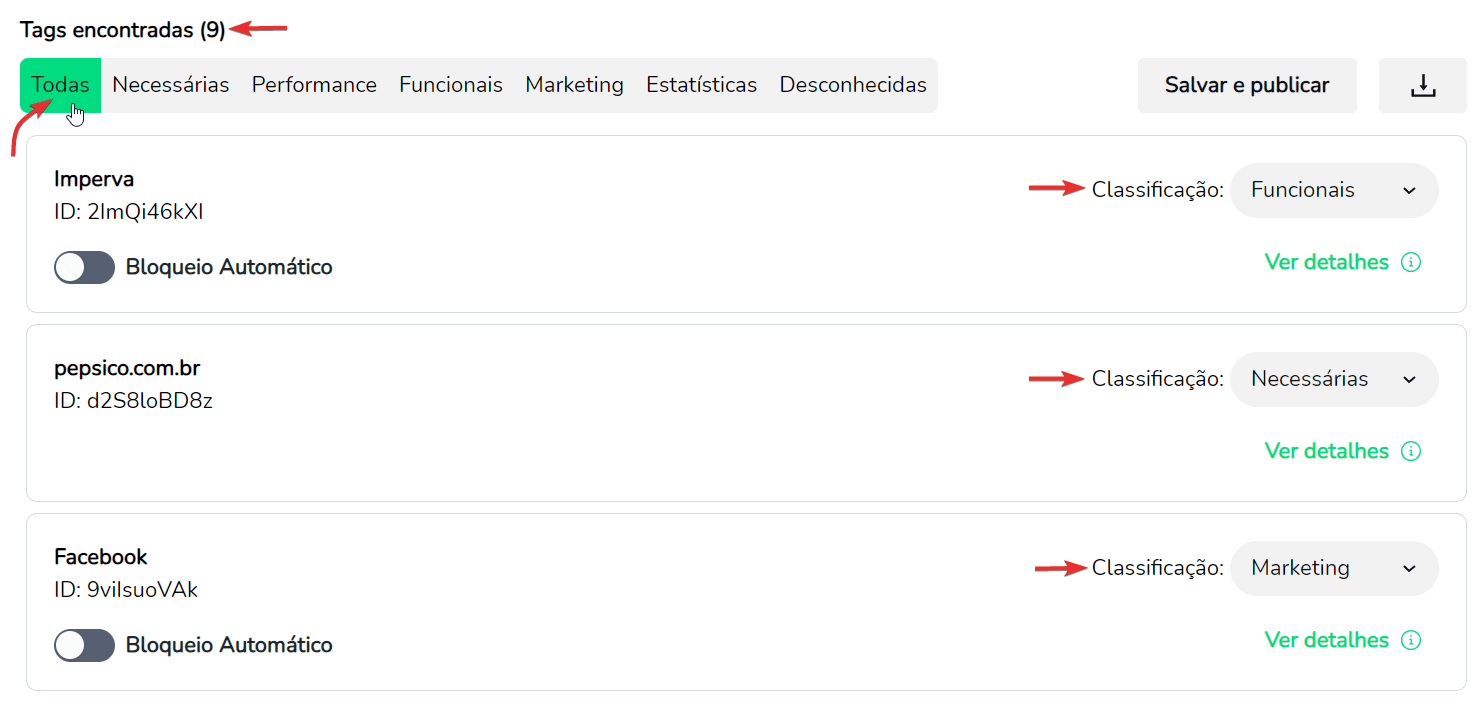
Lembre-se que a AdOpt deve estar categorizada como: Necessárias
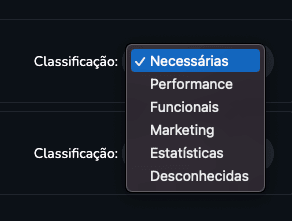 (Se o scan não funcionar, limpe o seu cache (CTRL+SHIFT+R) e desabilite todos os ad blockers ou extensões que bloqueiem tags de terceiros - Caso o scan não funcione, avise nossa equipe no chat ou por favor, crie um ticket neste link - enviando sua URL e email da conta, que retornaremos o quanto antes!
(Se o scan não funcionar, limpe o seu cache (CTRL+SHIFT+R) e desabilite todos os ad blockers ou extensões que bloqueiem tags de terceiros - Caso o scan não funcione, avise nossa equipe no chat ou por favor, crie um ticket neste link - enviando sua URL e email da conta, que retornaremos o quanto antes!
Você deverá classificá-las, uma a uma, de acordo com sua política de privacidade e/ou termos de uso. Detalhando assim a respectiva finalidade de cada TAG.
Importante: a AdOpt apresentará as tags com uma “sugestão” de classificação, conforme identificado por um padrão de uso no mercado. Mas, cabe a você, juntamente com o seu departamento técnico, jurídico, DPO, marketing, analisar as tags instaladas no seu site e a finalidade de cada um dos serviços.
Confira todas as categorias e certifique-se de que todas foram categorizadas.
Importante: as tags que aparecem como desconhecidas devem ser categorizadas para que apareçam no seu Aviso de Cookies. Ou seja, as tags desconhecidas ficam “aguardando” uma classificação para que possam ser distribuídas e apresentadas corretamente.
Não esqueça de salvar as todas as alterações realizadas na página: uma nova leitura do escâner, nova categorização de uma tag, etc
Entenda como a categorização das tags será refletida no Aviso de Cookies:
Em todas as tags é possível clicar em “Ver detalhes” e analisar o seu detalhamento, os cookies e arquivos locais que compõem a tag. As informações individuais de cada um dos cookies podem te dar uma “direção” de categorização das tags. Ex.: Se este cookie tem uma finalidade de registro de sessão é possível que ele seja necessário para a operação do site. Confira nosso tutorial completo Banner de Cookies - Detalhamento de Tags em Cookies e Local Storage.
Clique em “Configuração” no card “Configurações do escâner”
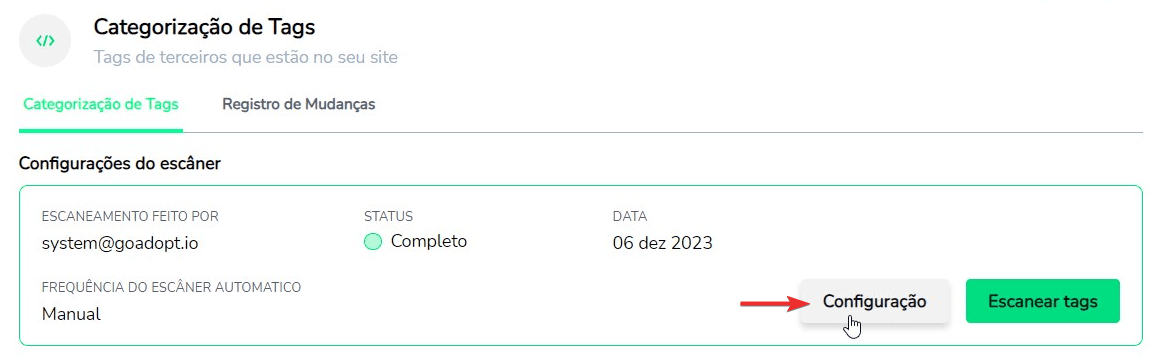
Aqui temos basicamente dois campos.
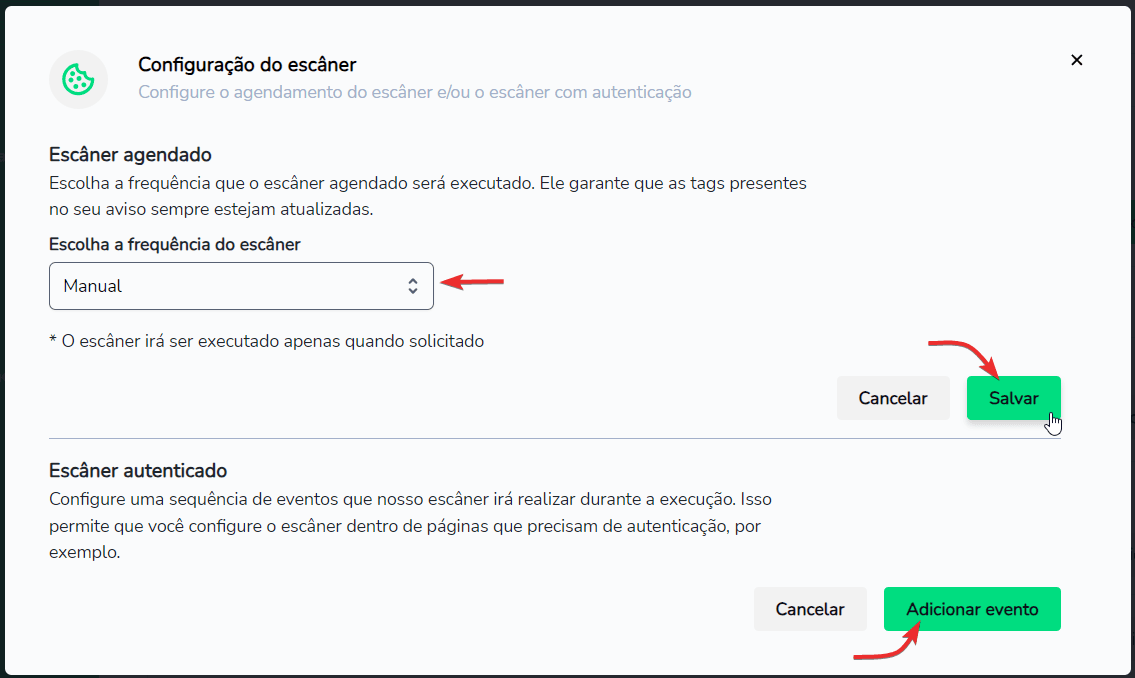
Escâner agendado, que pode ser configurado nas frequências:
- Manual, para que o escâner funcione somente quando for solicitado / ativado manualmente;
- Semanalmente, para que o escâner seja repetido semanalmente;
- Mensalmente, para que o escâner seja repetido uma vez ao mês
Recomendamos o uso das frequências semanais ou mensais para os casos de negócios que possuem uma rotatividade dos serviços instalados no site (tags) com maior frequência. Lembrando que o escâner será repetido dentro da frequência e, com isso, será necessário acessar a plataforma para verificar o resultado da leitura (todas as tags identificadas e suas categorias).
Escâner autenticado, que é uma configuração que possibilita a configuração do escâner em ambientes logados. Caso você tenha páginas que precisam de autenticação, por exemplo, você poderá adicionar/configurar um evento com as chaves necessárias para realizar este login. Desta forma o nosso sistema conseguirá acessar o ambiente seguro e ler as tags instaladas.
Para entender mais sobre a configuração necessária do evento, confira a nossa documentação do Escâner autenticado em: Documentação do escâner autenticado AdOpt
Também é possível realizar o download do “Relatório de Tags”, um relatório detalhado das tags encontradas no seu site - que facilita a leitura e apresentação dos dados internamente e entre setores na sua empresa.
Clique no ícone para realizar o download:

AdOpt
Recursos
Termos Legais
© GO ADOPT, LLC desde 2020 • Feito por pessoas que amam
🍪